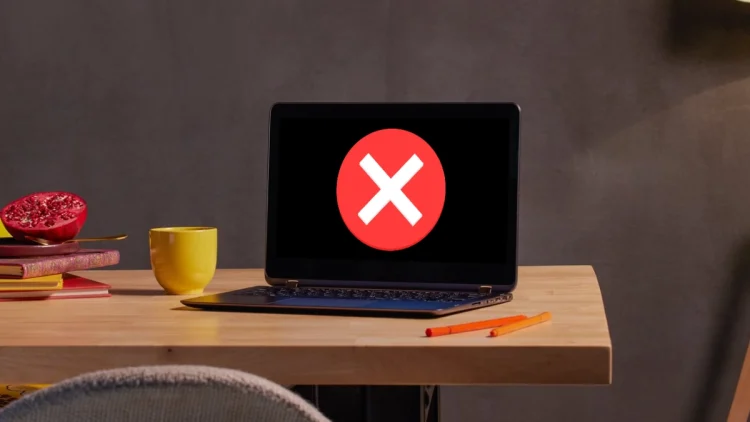Vous êtes ici parce que la caméra de votre ordinateur portable ou de bureau Windows 11 ne fonctionne pas. Vous avez essayé quelques correctifs de base comme le redémarrage, mais cela n’a pas fonctionné. Et tout cela se produit lorsque vous êtes sur le point de rejoindre une réunion. Voici quoi faire lorsque votre caméra Windows 11 ne fonctionne pas.
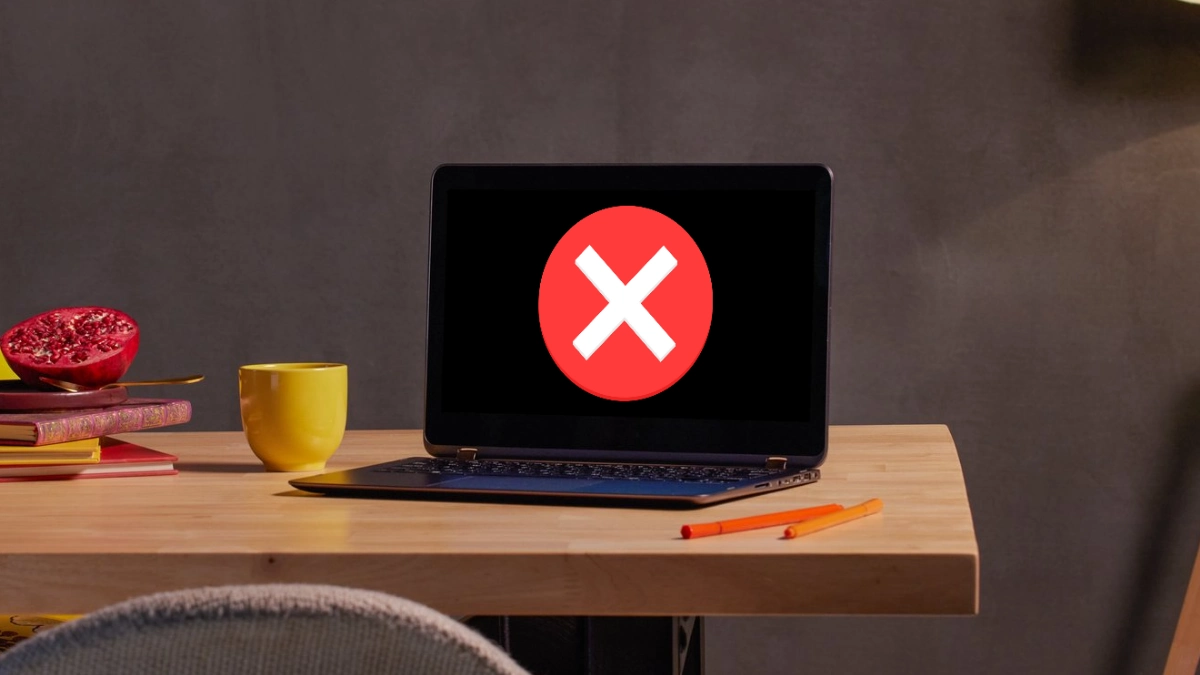
Solutions rapides et simples
Essayez-les avant de continuer afin de pouvoir terminer la réunion en premier.
1. Exécutez l’utilitaire de résolution des problèmes de l’appareil photo
Windows dispose d’un outil de dépannage intégré pour les problèmes courants liés à l’appareil photo. Il s’agit d’une étape simple et rapide à essayer avant de se lancer dans des solutions plus complexes. Voici comment procéder :
- Ouvrir Paramètres > Système > Dépanner > Autres dépanneurs.
- Trouver le Caméra et cliquez Courir pour détecter et résoudre automatiquement les problèmes.
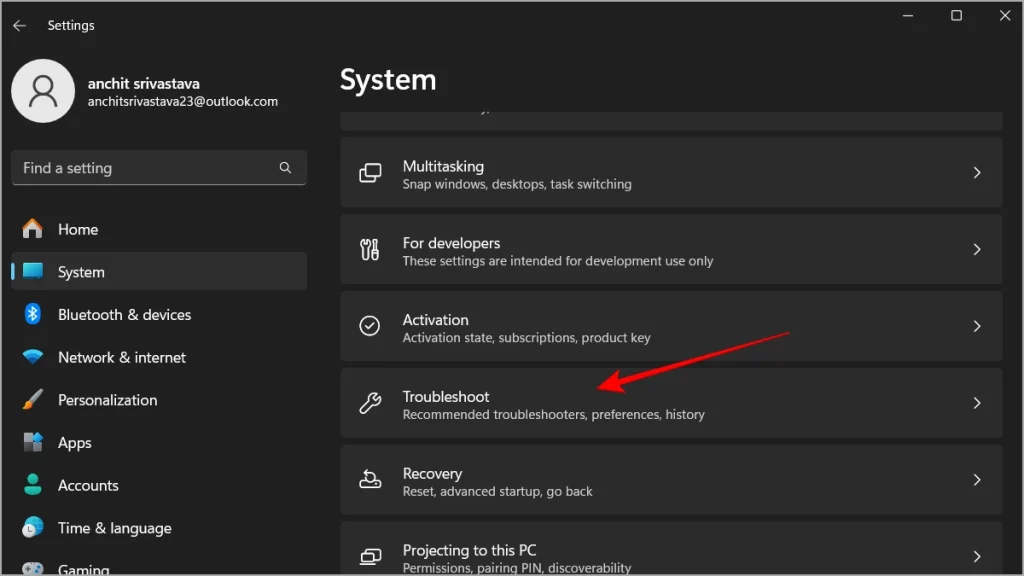
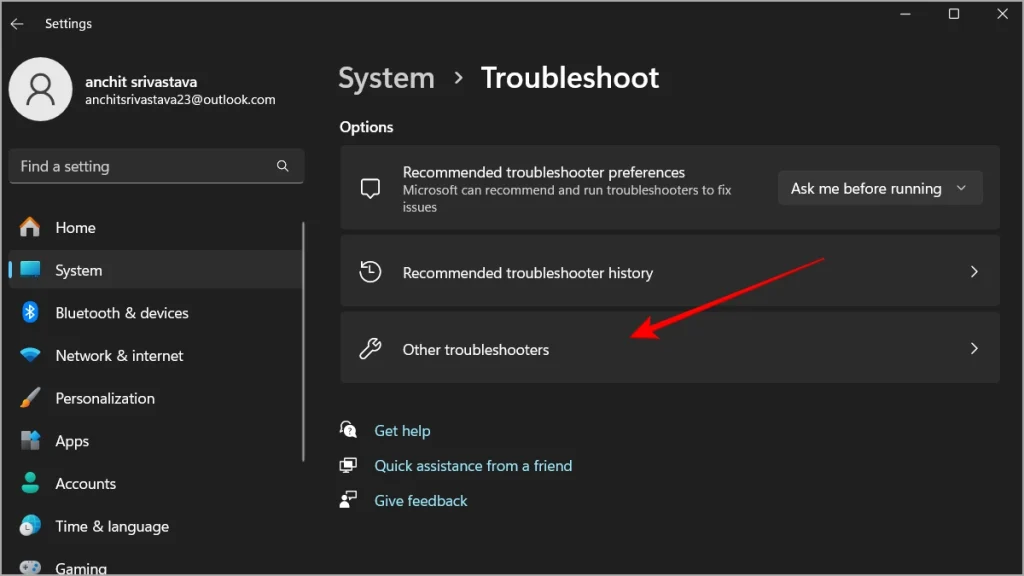
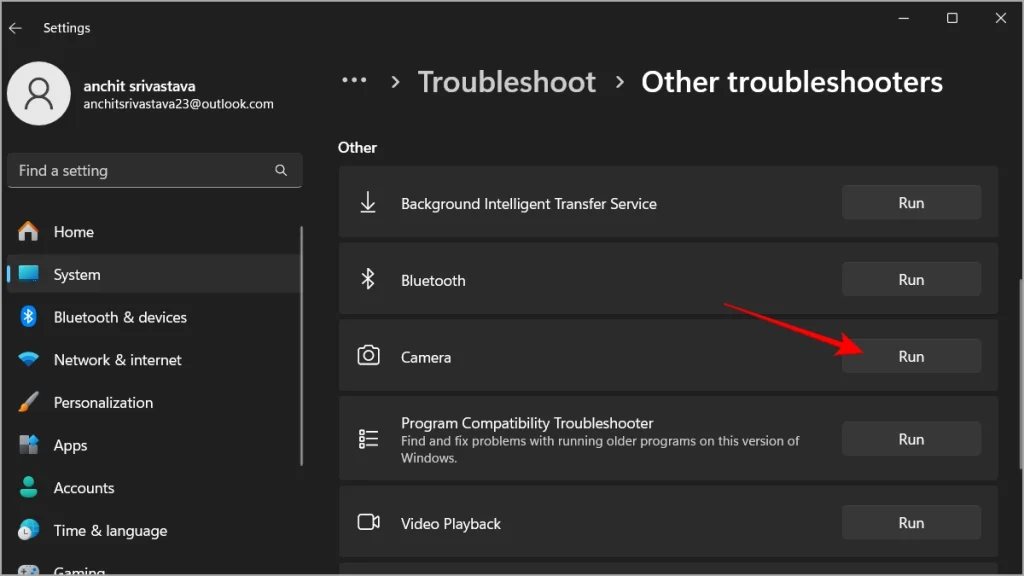
2. Vérifiez les autorisations de la caméra
Si Windows 11 empêche votre caméra de fonctionner avec des applications, vous devrez peut-être activer manuellement les autorisations correspondantes. Cela garantit que les applications peuvent accéder à la caméra sans problème.
- Aller à Paramètres > Confidentialité et sécurité > Caméra.
- Assurez-vous que l’accès à la caméra est activé pour vos applications.
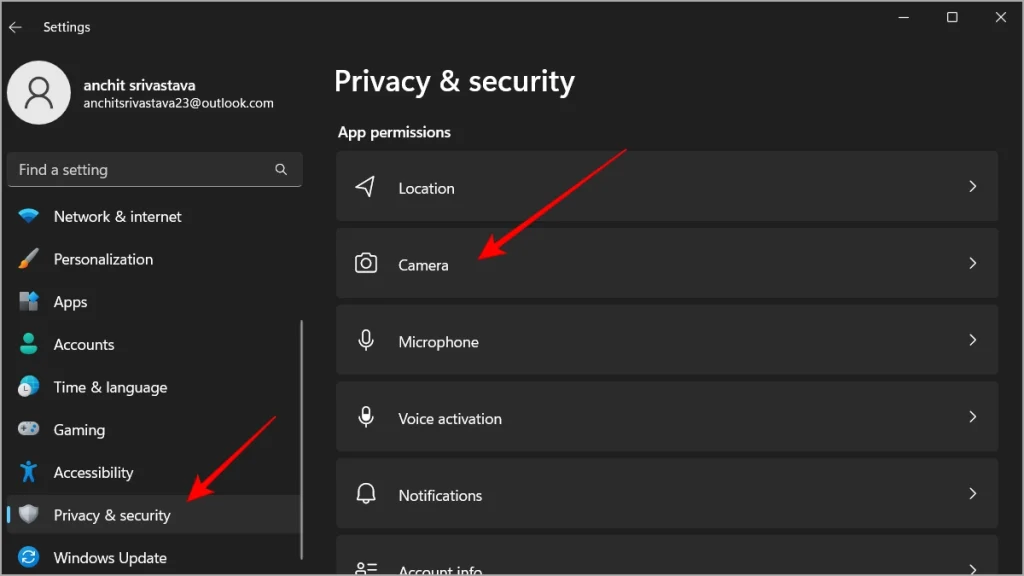
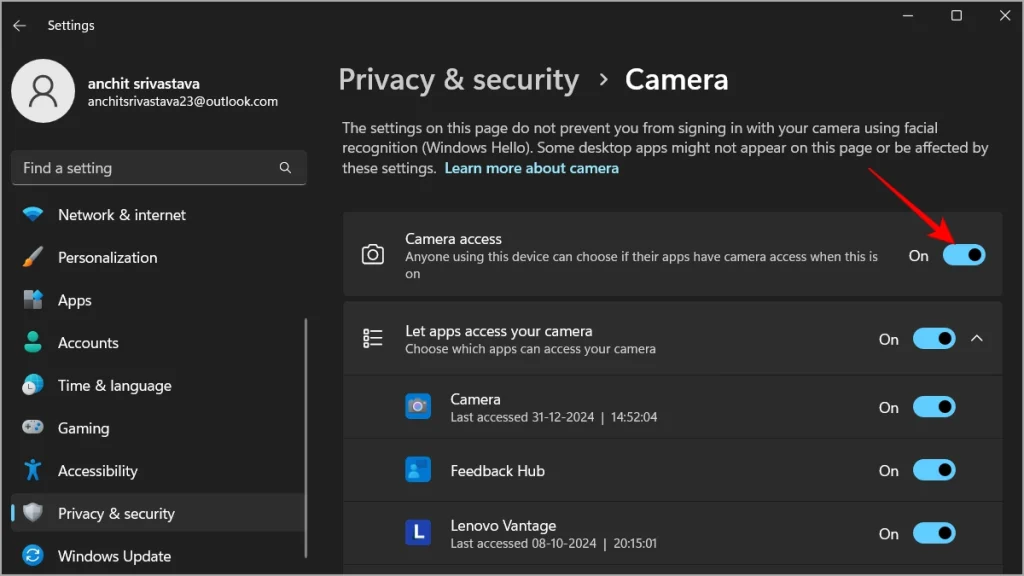
3. Testez la caméra avec l’application Appareil photo
Tester la caméra avec l’application Appareil photo peut aider à identifier si le problème vient de la caméra elle-même ou de l’application spécifique que vous utilisez. Si cela fonctionne ici, le problème peut être lié à l’application. Voici comment tester :
- Ouvrir Commencertaper Caméraet lancez l’application.
- Si cela fonctionne ici, le problème vient peut-être de l’application que vous utilisiez.
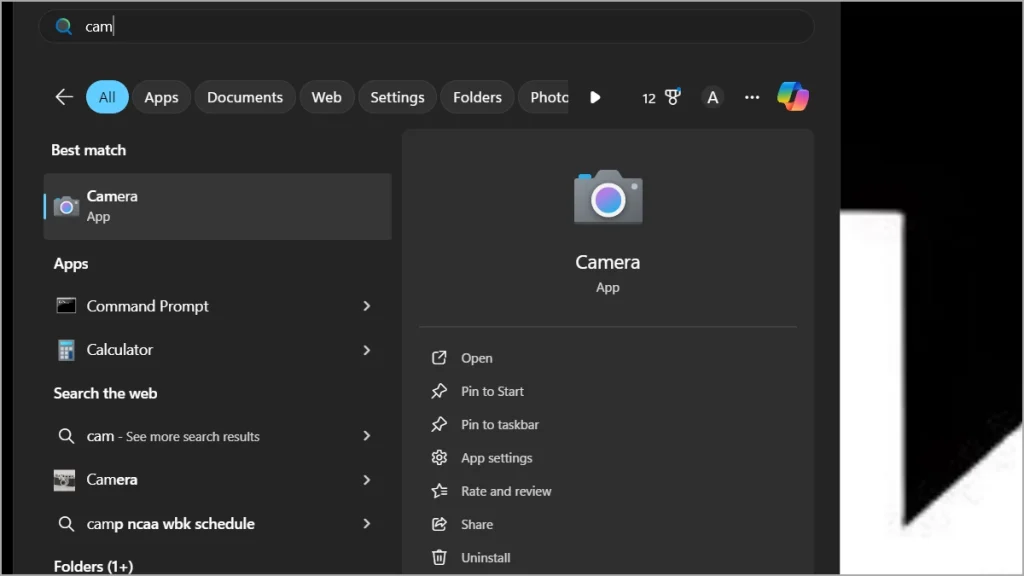
4. Vérifiez les connexions de la caméra externe
Pour les caméras externes, une connexion lâche peut causer des problèmes. Assurez-vous que la caméra est correctement connectée au port USB et testez-la sur un autre appareil si nécessaire. Rappelez-vous ces points :
- Assurez-vous que votre caméra externe est correctement branchée sur le port USB.
- Testez-le sur un autre appareil pour confirmer qu’il fonctionne.
- Essayez de nettoyer le port USB ainsi que la fiche avec un chiffon propre avant de brancher.
5. Mettre à jour les pilotes de la caméra
Des pilotes obsolètes ou manquants peuvent entraîner des problèmes avec votre webcam. Les garder à jour garantit que votre caméra fonctionne correctement avec Windows. Voici comment mettre à jour les pilotes de votre caméra :
- Cliquez avec le bouton droit sur Bouton Démarrer ou appuyez sur Gagner + X et sélectionnez Gestionnaire de périphériques.
- Trouver le Caméras option.
- Faites un clic droit sur votre caméra, sélectionnez Mettre à jour le piloteet recherchez des mises à jour.
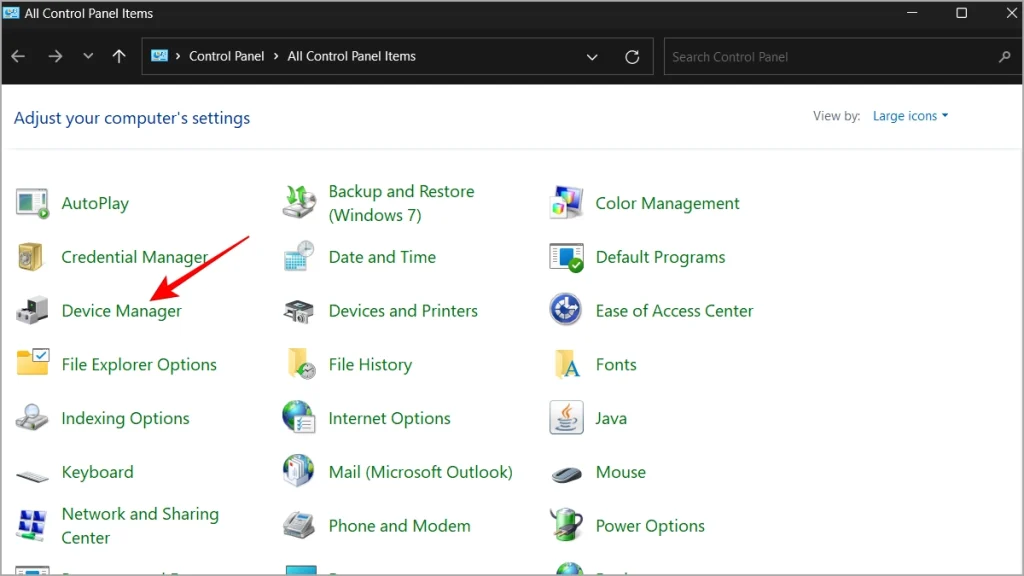
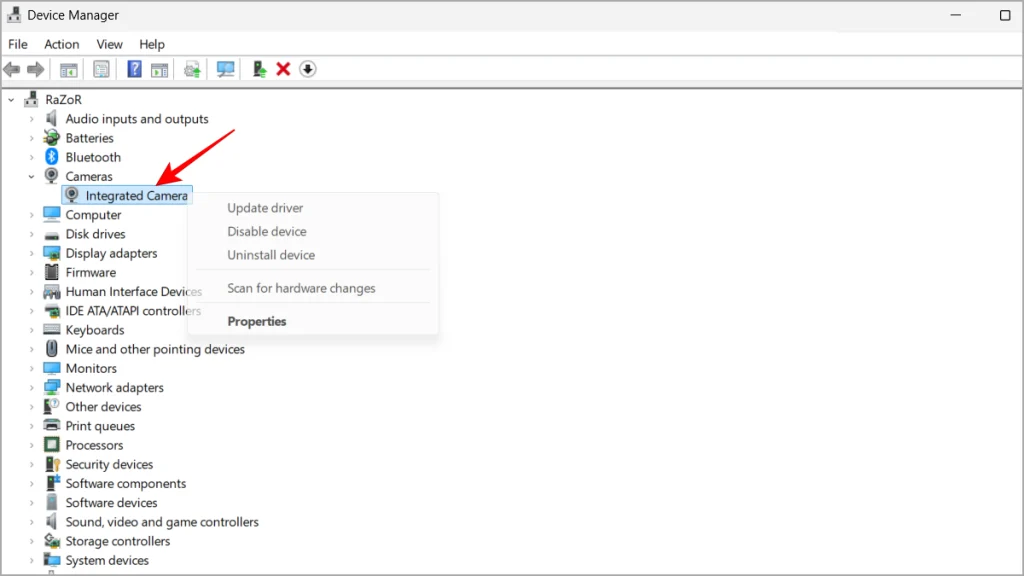
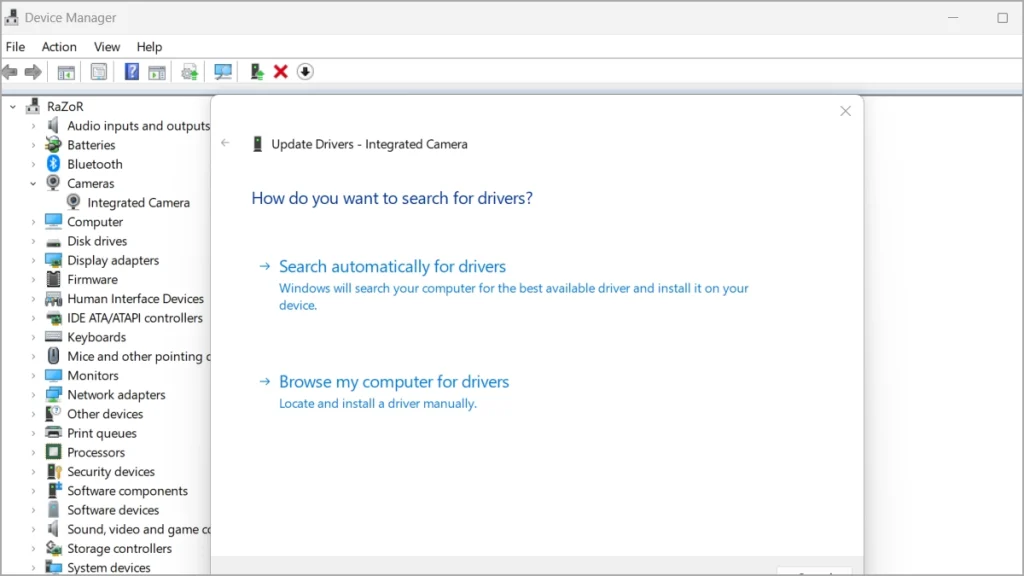
Une fois que vous avez cliqué sur l’option de mise à jour du pilote, vous verrez deux options :
Lire aussi :
Rechercher automatiquement des pilotes : Cette option permet à Windows de rechercher en ligne et d’installer le dernier pilote disponible.
Parcourir mon ordinateur pour le logiciel pilote: Si vous avez téléchargé le dernier pilote sur le site Web du fabricant, sélectionnez cette option et accédez au dossier contenant le pilote.
Note: Redémarrez votre PC/ordinateur portable une fois les pilotes installés.
6. Vérifiez les paramètres de l’antivirus ou du pare-feu
Certains logiciels de sécurité peuvent bloquer votre caméra. La désactivation temporaire de votre antivirus ou de votre pare-feu peut résoudre le problème et vous permettra de tester la caméra. Les escrocs et les pirates peuvent utiliser votre caméra pour vous espionner. C’est pourquoi la plupart des antivirus et pare-feu bloquent automatiquement et temporairement les webcams pour des raisons de sécurité. Mais ils peuvent être débloqués manuellement. Voici comment vérifier :
- Ouvrez l’antivirus ou le pare-feu.
- Aller à Paramètres et recherchez une option pour désactiver ou suspendre la protection.
Si votre logiciel antivirus ou de sécurité permet d’ajouter des exclusions ou de désactiver la protection pour des services spécifiques, sélectionnez cette option et désactivez-la pour la caméra.
7. Réparer et réinitialiser la caméra
La webcam ne fonctionne toujours pas sur votre ordinateur Windows 11 ? Windows dispose d’une option Réparer ou Réinitialiser la caméra dans les paramètres système. Cela ne supprimera ni ne supprimera vos données en aucune façon.
- Aller à Paramètres > Applications > Applications installées.
- Rechercher le Caméra application.
- Cliquez sur le icône de trois points sur le côté droit.
- Cliquez sur le Avancé possibilités.
- Faites défiler vers le bas et recherchez le Réparation et Réinitialiser option.

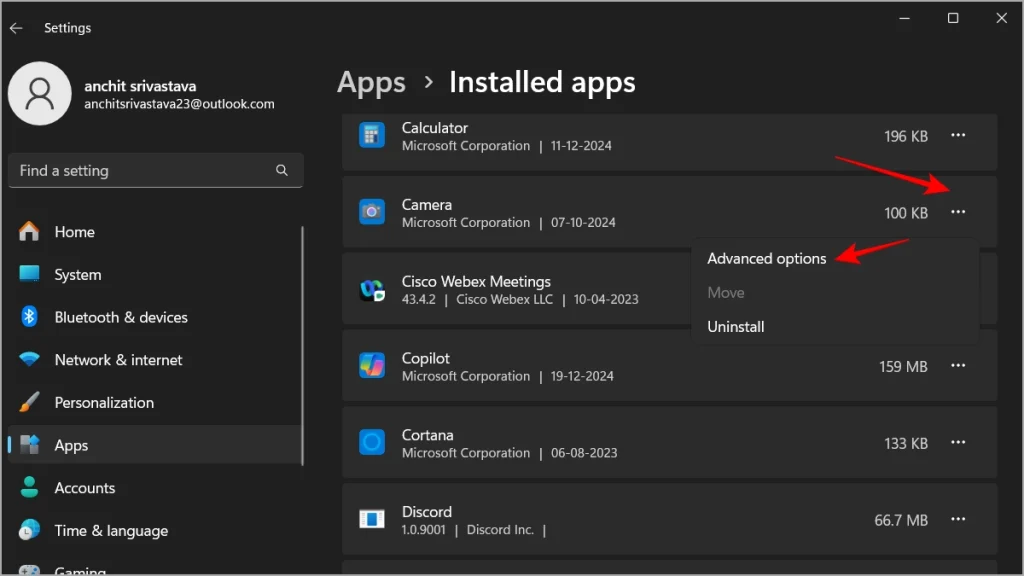
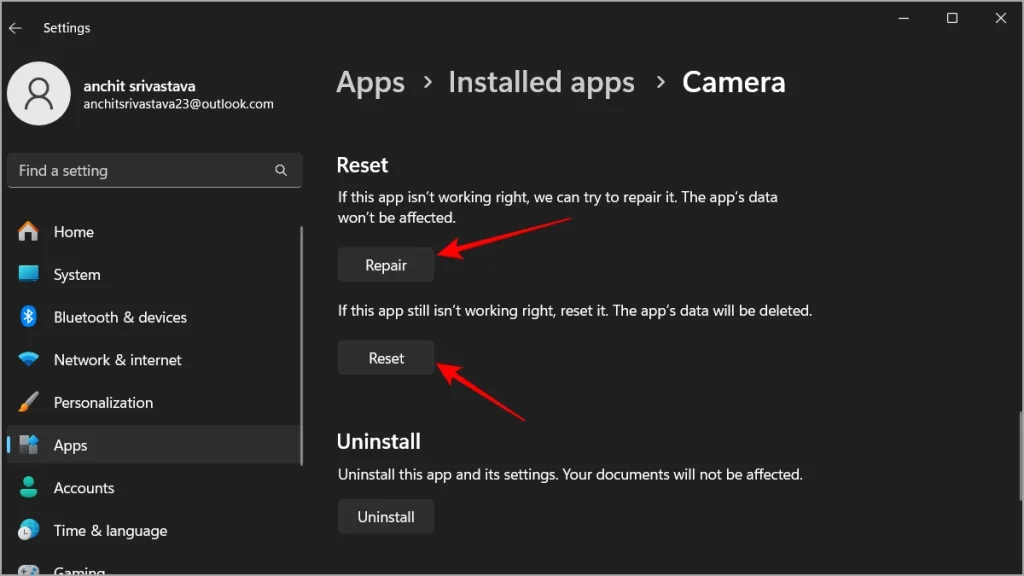
Note: Redémarrez votre PC/ordinateur portable une fois que vous avez terminé la réparation ou la réinitialisation avant d’ouvrir l’application Appareil photo.
8. Restaurer le pilote de la caméra
Si votre caméra ne fonctionne plus après une mise à jour, restaurer le pilote à sa version précédente peut résoudre le problème. Voici comment revenir à votre ancien pilote :
- Cliquez avec le bouton droit sur Bouton Démarrer ou appuyez sur Gagner + X et sélectionnez Gestionnaire de périphériques.
- Faites un clic droit sur votre caméra et sélectionnez Propriétés.
- Allez au Conducteur onglet et cliquez Restaurer le pilote si l’option n’est pas grisée.
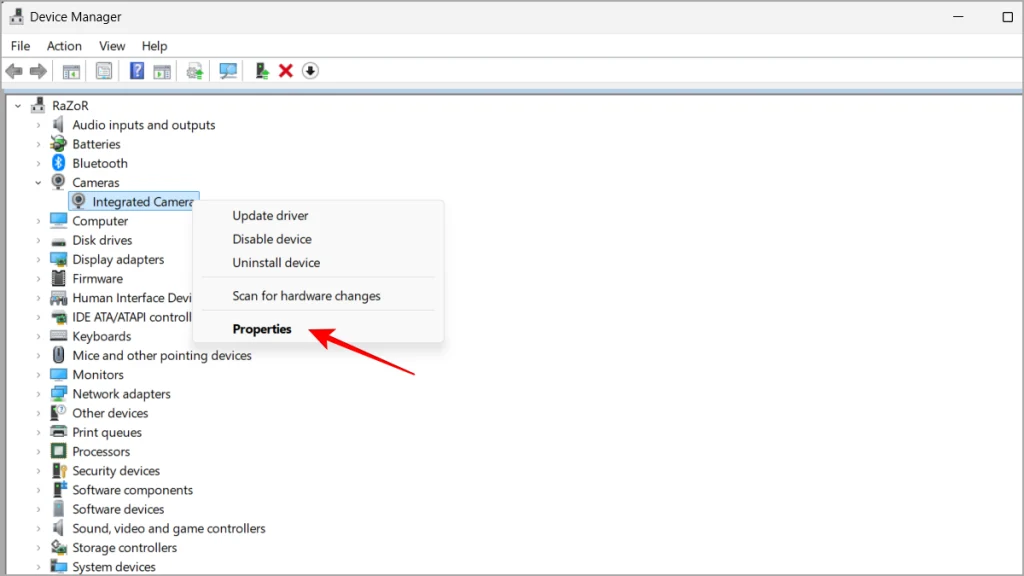
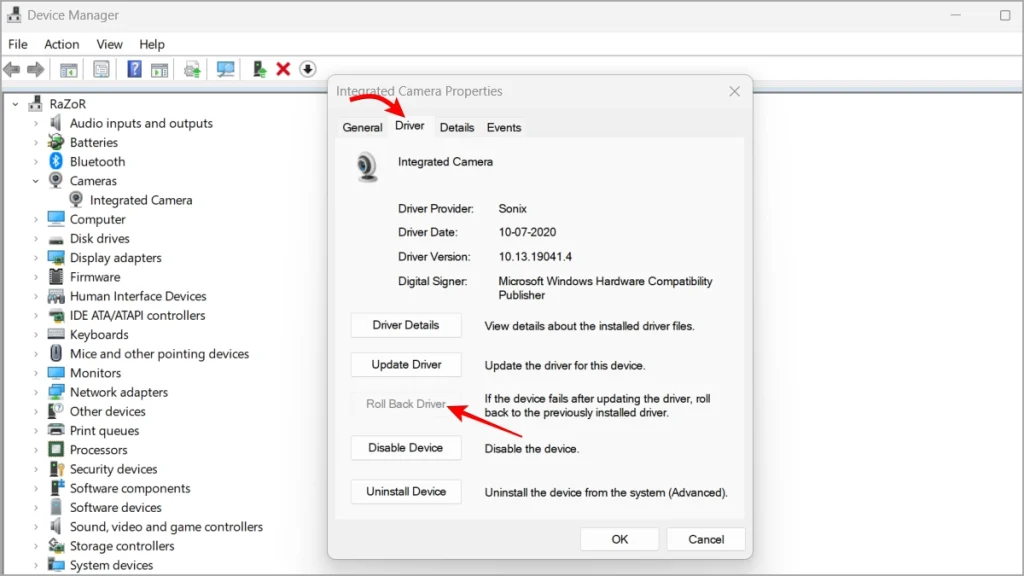
Vous pouvez également désactiver les mises à jour automatiques des pilotes sur Windows 11 pour empêcher Windows de mettre à jour automatiquement les pilotes, car il installe parfois des versions boguées.
9. Désinstaller et réinstaller le pilote de la caméra
La désinstallation et la réinstallation du pilote de votre appareil photo obligent Windows à réinitialiser les paramètres de l’appareil photo, ce qui peut réparer les fichiers corrompus.
- Cliquez avec le bouton droit sur Bouton Démarrer ou appuyez sur Gagner + X et sélectionnez Gestionnaire de périphériques.
- Cliquez avec le bouton droit sur la caméra dans Gestionnaire de périphériques et choisissez Désinstaller l’appareil.
- Ensuite, allez à Action > Rechercher les modifications matérielles pour réinstaller le pilote.
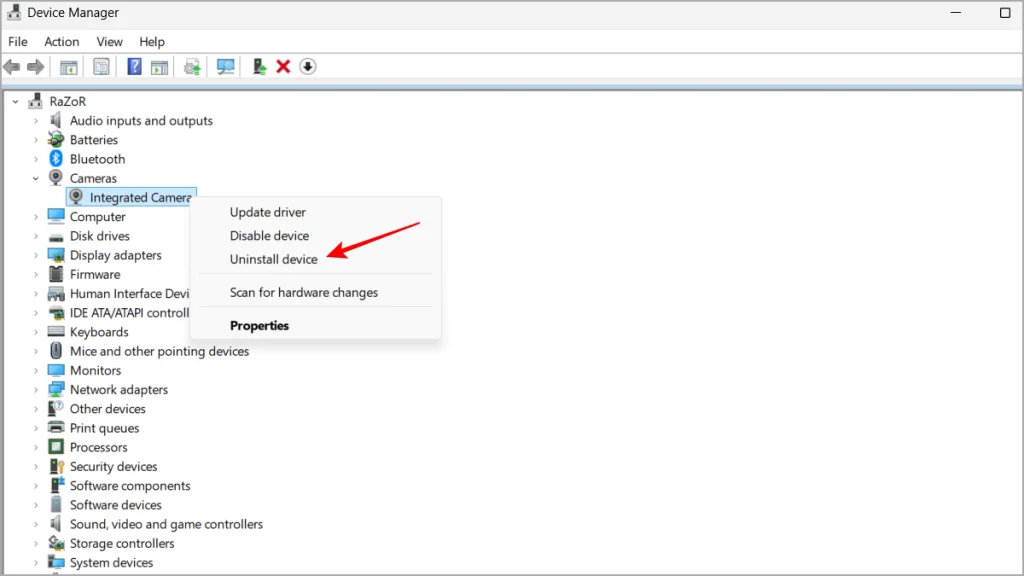
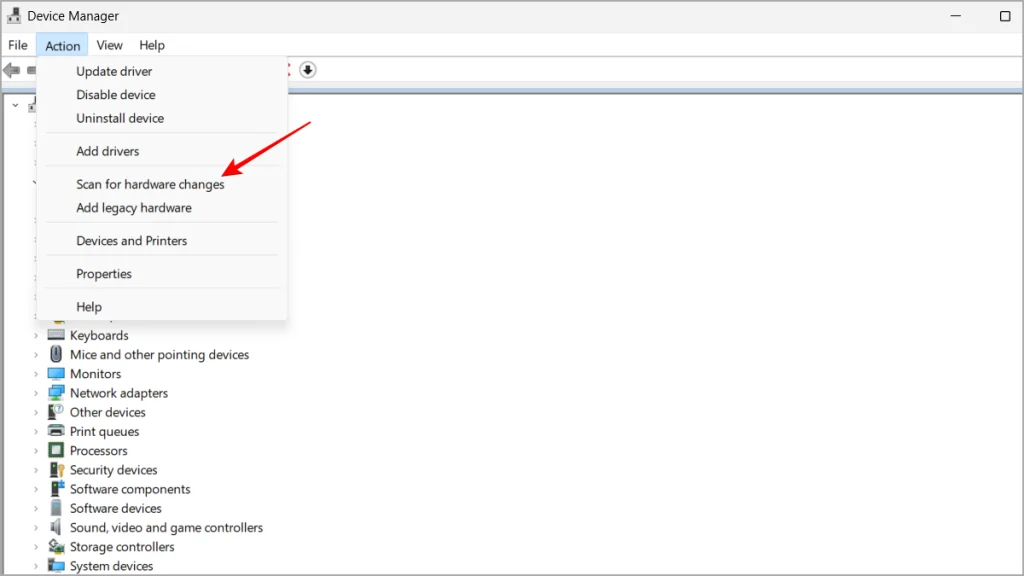
10. Passer au pilote UVC pour les caméras externes
Vous utilisez une webcam externe ? Le passage au pilote UVC universel peut résoudre les problèmes de compatibilité, surtout si la caméra ne fonctionne pas correctement.
- Cliquez avec le bouton droit sur Bouton Démarrer ou appuyez sur Gagner + X et sélectionnez Gestionnaire de périphériques.
- Dans Gestionnaire de périphériquesfaites un clic droit sur votre appareil photo et sélectionnez Mettre à jour le pilote.
- Cliquez sur le Parcourir mon ordinateur pour le logiciel pilote option.
- Choisir Laissez-moi choisir dans une liste et sélectionnez Périphérique vidéo USB.
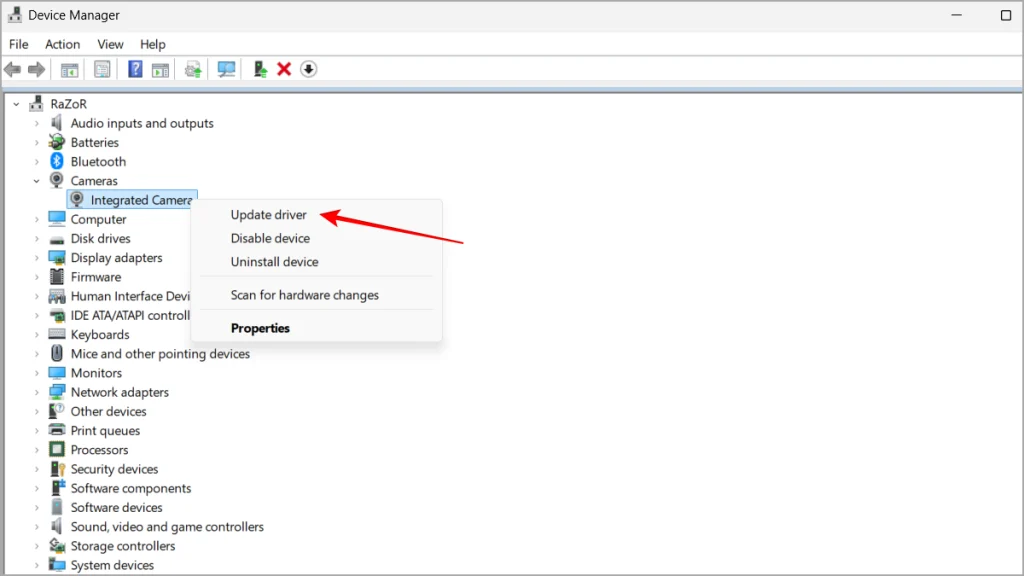

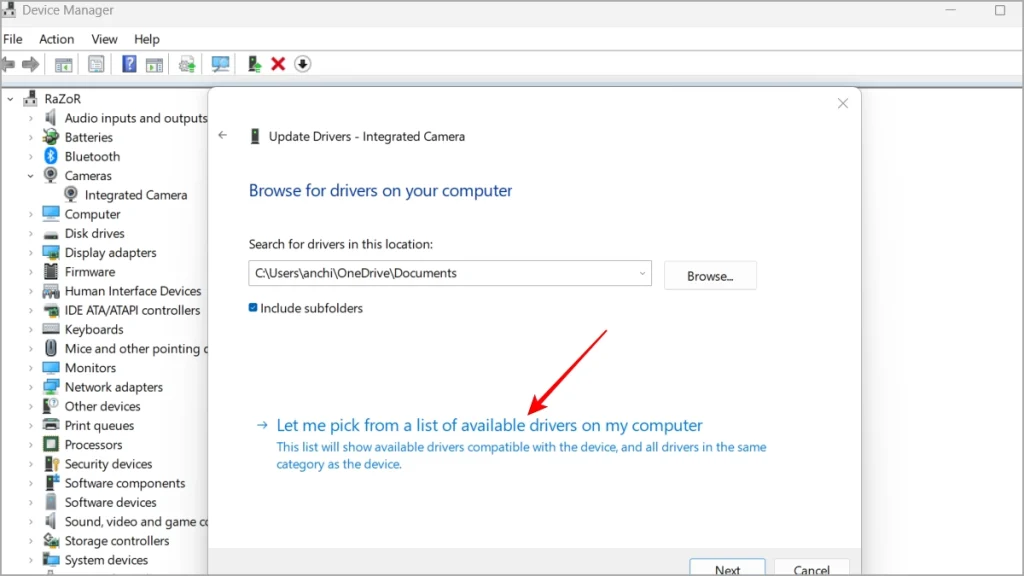
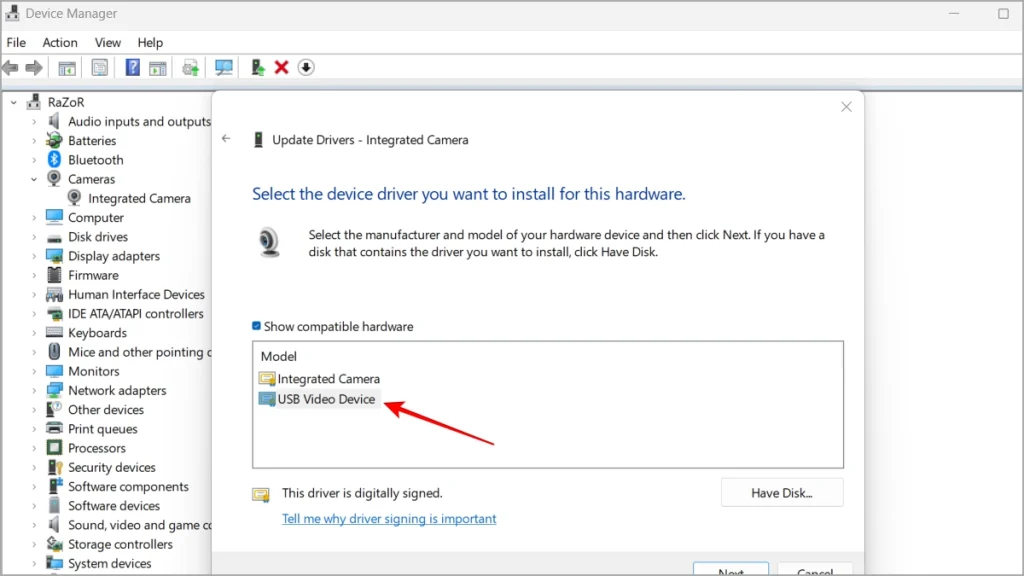
Espérons que la webcam de votre PC fonctionne désormais. Il existe également une solution de contournement pour utiliser OBS Studio pour utiliser votre téléphone comme webcam, mais les étapes sont longues et compliquées à couvrir dans ce guide. C’est tout, les amis.